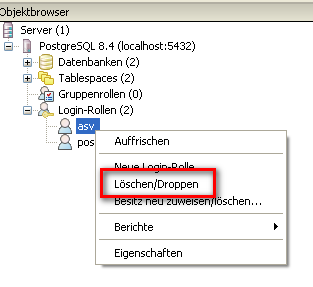Sidebar
Webseiten-Werkzeuge
Druck/Export
Sicherung der ASV-Datenbank mit Hilfe von pgAdmin
Unter Windows ist das Werkzeug pgAdmin bereits bei der Installation von PostgeSQL mit installiert worden. Für die Installation unter Linux ist hier eine kleine Anleitung hinterlegt.
Bitte setzen Sie in den Einstellungen von pgAdmin die Binary-paths auf den korrekten Pfad zum Ordner bin und damit zu den Tools pg_dump, pg_dumpall bzw. pg_restore der verwendeten PostgreSQL-Version (z.B. C:/Program Files/PostgreSQL/[PGVersion]/bin). Dies gewährleistet, dass die erstellte Sicherung auch in anderen Installationen wieder korrekt eingespielt werden kann.
Konfiguration von pgAdmin
Bei den neuen Installationen von PostgreSQL wird das Programm pgAdmin bereits richtig mitkonfiguriert. Die Einstellungen, aufgerufen durch einen Rechtsklick auf die Datenbank, sollten wie folgt aussehen:
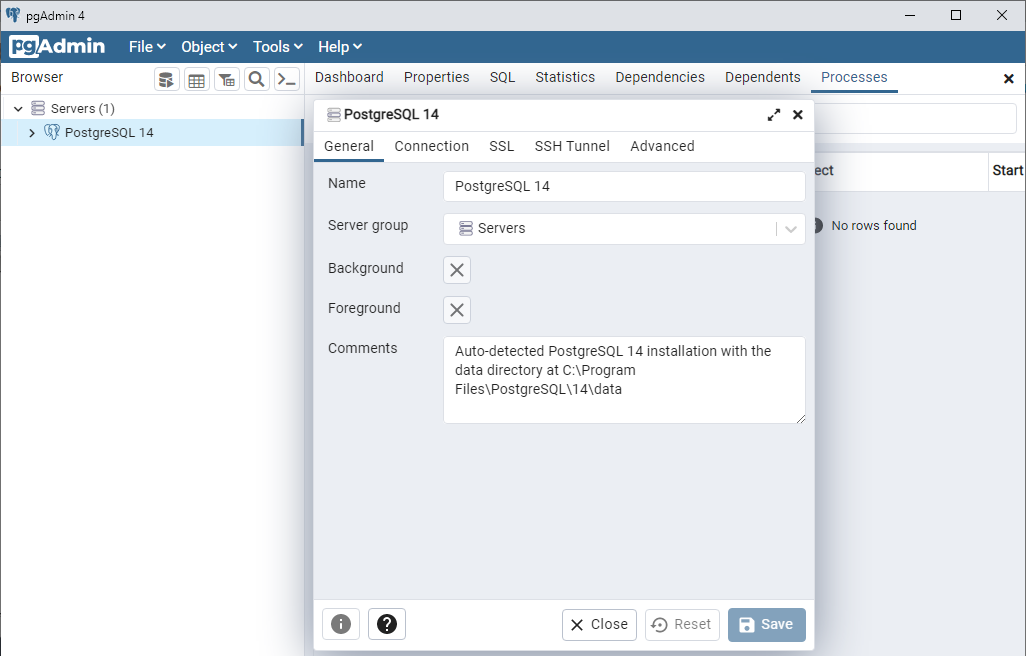
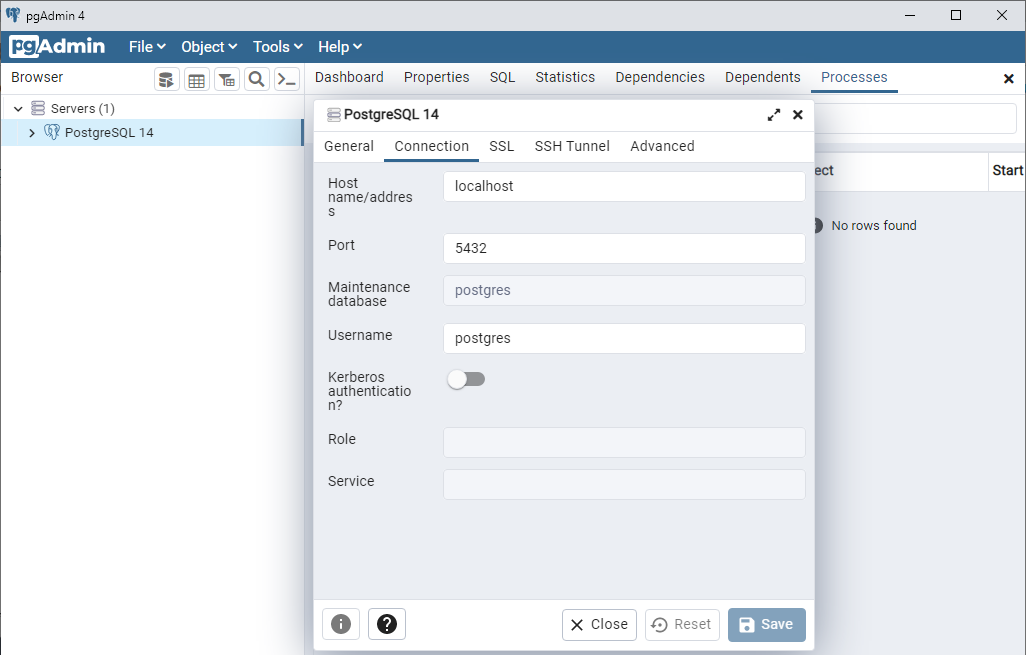
Sicherung der ASV-Datenbank
Für die Datenbanksicherung klicken Sie mit der rechten Maustaste auf die Datenbank asv, wählen im Kontextmenü den Punkt Sichern oder Backup.
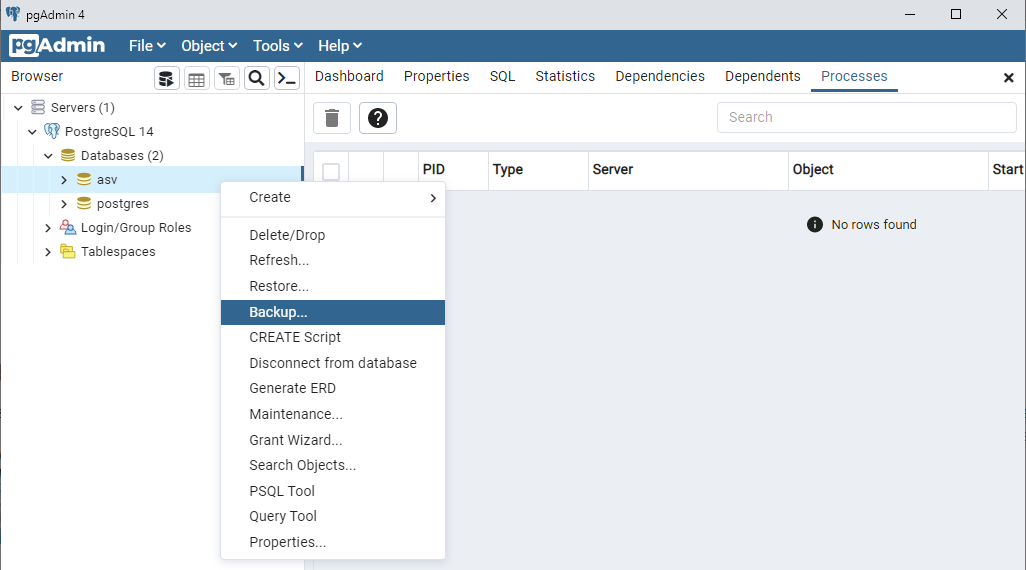
Geben Sie im folgenden Dialog einen Dateinamen sowie den Sicherungsort an.
Wählen Sie als Format Benutzerspezifisch bwz. Custom. Für das Kompressionsverhältnis können Sie einen Wert von 0 (wenig) bis 9 (stark komprimiert) eintragen.
Wichtig es ist bei der Kodierung UTF8 einzustellen und den Rollennamen asv auszuwählen.
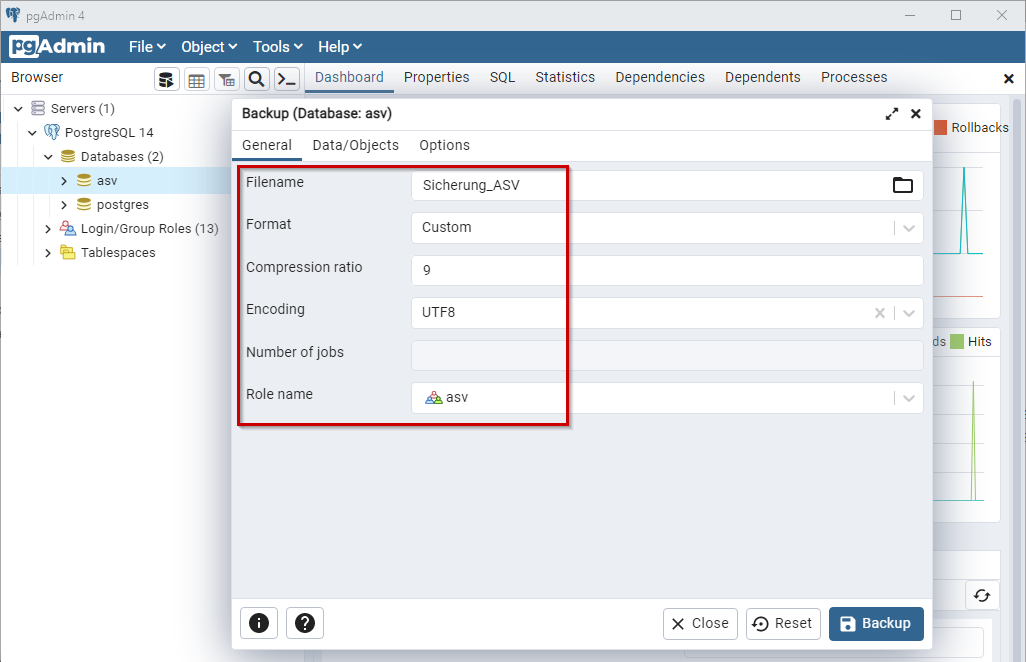
Es wird nun eine Sicherung der Datenbank (dump) erstellt.
Ohne Format „Benutzerspezifisch“ oder „postgreSQLspezifisch“ werden Sie Probleme bei der Rücksicherung haben.
Wählen Sie für das Backup ein Verzeichnis, das sich nicht im ASV Installationsordner befindet. Wenn Sie einen Unterordner im Installationsverzeichnis für Ihre Backups anlegen und ASV mit Hilfe des Uninstallers von Ihrem System entfernen möchten, verlieren Sie auch Ihre Backups, da alle Daten gelöscht werden.
Wiederherstellen der ASV-Datenbank
Zum Wiederherstellen der Datenbank muss der DSS gestoppt werden!
- Löschen der Datenbank: Rechtsklick auf die Datenbank ASV und Klick auf löschen/droppen
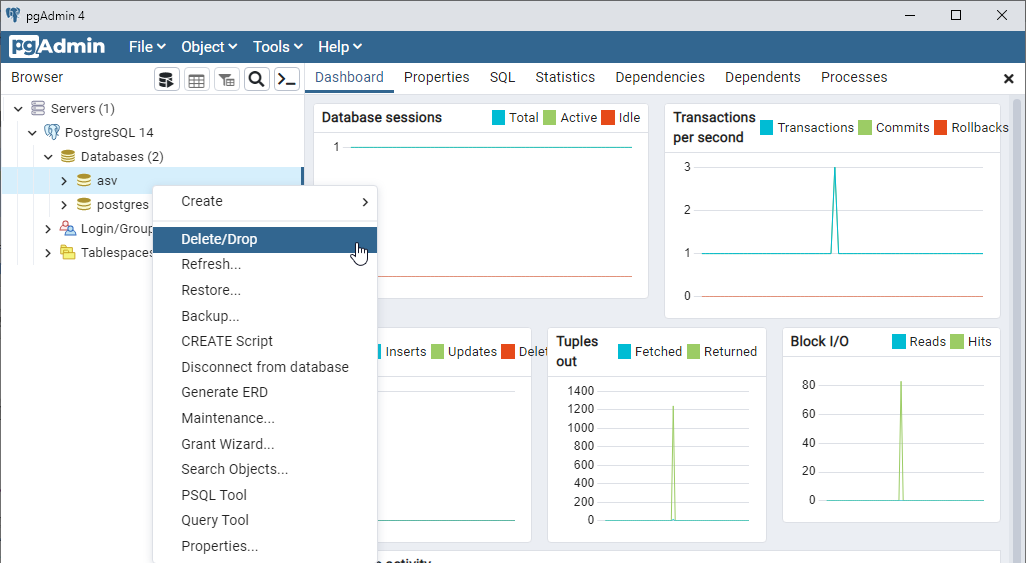
- Neuanlegen der Datenbank asv mit Datenbankbenutzer asv
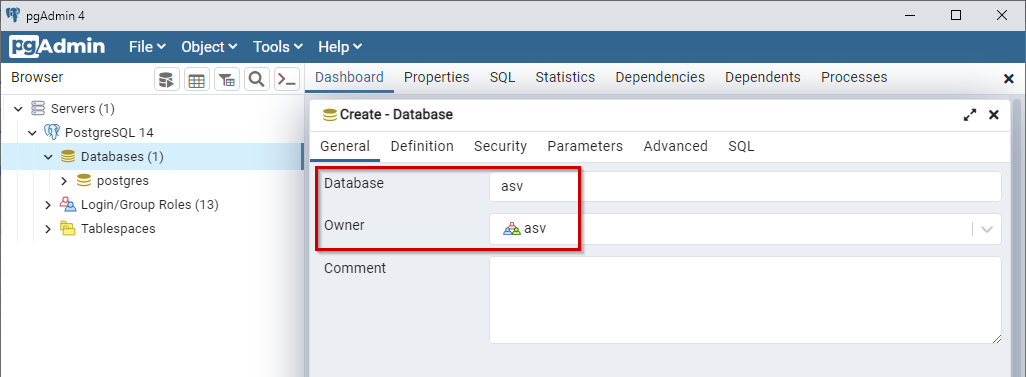
- Im nächsten Untermenü Kodierung UTF8 und Template postgres auswählen.
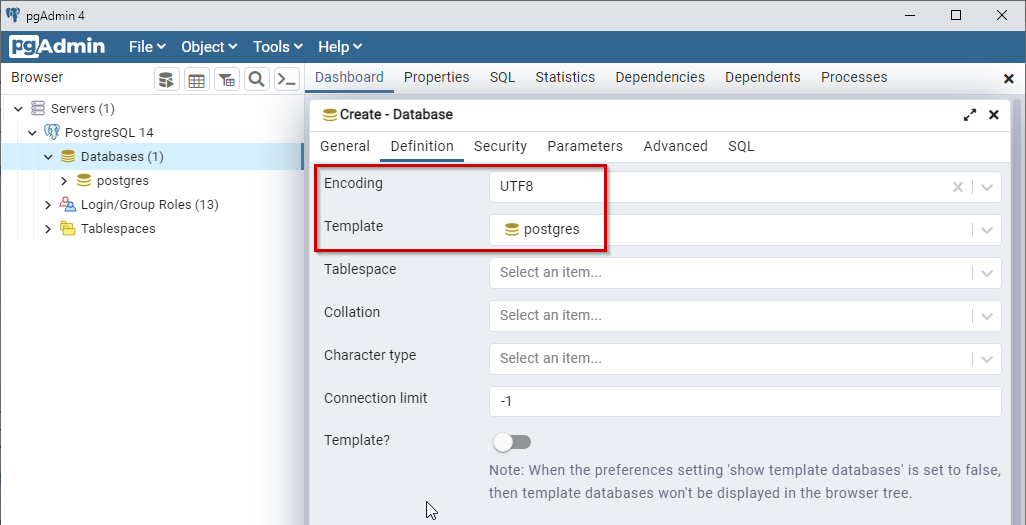
- Klicken Sie mit der rechten Maustaste auf den Eintrag asv und anschließend auf Wiederherstellen.
- Im folgenden Dialog wählen Sie die Backupdatei.
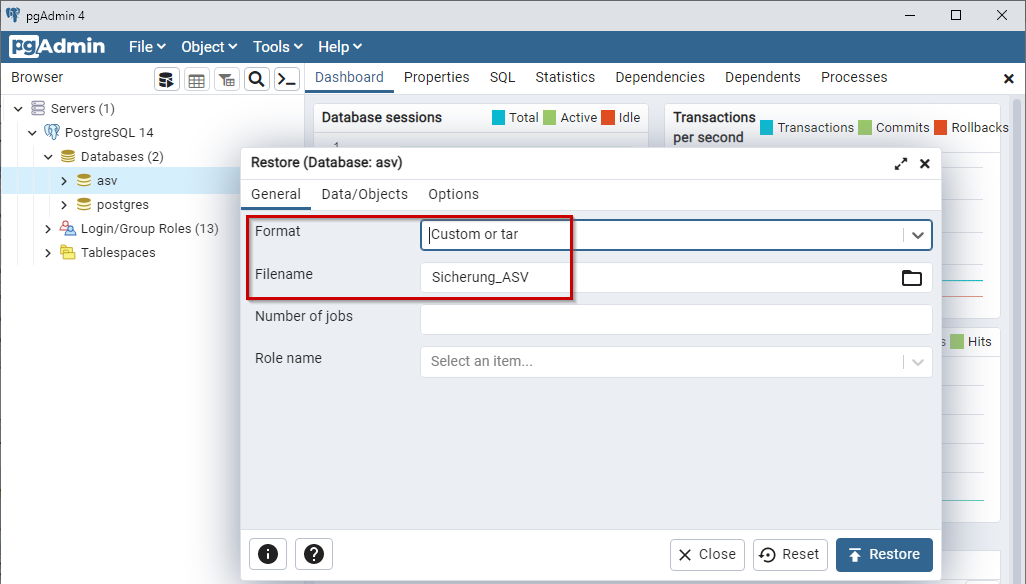
Nach der Wiederherstellung einer Datenbank unterscheidet sich der Dialog je nach Exitcode:
Option 1 - Exitcode 0 (Es sind keine Fehler aufgetreten)
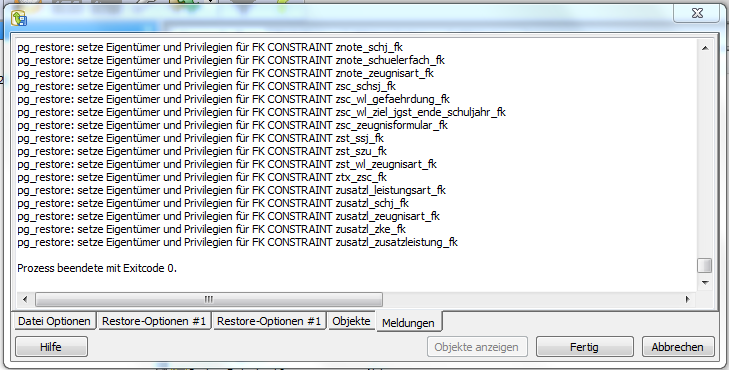
In diesem Fall beenden Sie den Dialog mit Klick auf die Schaltfläche Fertig.
Option 2 - Exitcode 1 (Es ist ein Fehler aufgetreten)
In diesem Fall sollte man die aufgetretenen Fehler genauer betrachten. Häufig taucht nur ein harmloser Fehler auf, der sich auf den Ländercode oder die Zeitzone bezieht. Diesen kann man ignorieren. In dem Fall sieht der Dialog nach der Wiederherstellung so aus:
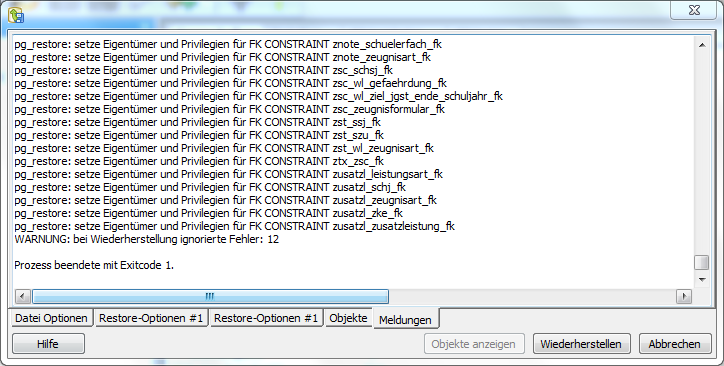
Beenden Sie die Wiederherstellung mit Abbrechen. Sie sollten den Prozess noch einmal anstoßen.
Löschen des Datenbankbenutzers
Wenn Sie auch die Datenbankkennung bereinigen möchten, z. B. weil das bisher verwendete Passwort nicht mehr bekannt ist, dann sollten Sie auch noch den Datenbankbenutzer löschen.
Klappen Sie hierzu den Ast Login-Rollen auf, klicken Sie mit der rechten Maustaste auf den Benutzer ASV und wählen Sie im Drop-Down-Menü „Löschen/Droppen“.